WPS PPT打开看不到图片预览的解决方法
时间:2024-01-25 15:00:09作者:极光下载站人气:309
很多小伙伴之所以喜欢使用Wps软件来对演示文稿进行编辑,就是因为在wps中我们可以使用各种该工具来解决演示文稿编辑过程中遇到的各种问题。有的小伙伴在对演示文稿完成编辑之后,在WPS中可能会遇到无法看到演示文稿预览图的情况,为了解决该问题,我们需要在演示文稿的“文件”页面中打开文档加密选项,再在子菜单列表中打开“属性”选项,接着在属性弹框中点击勾选“保存预览图片”选项即可。有的小伙伴可能不清楚具体的操作方法,接下来小编就来和大家分享一下WPS
PPT打开看不到图片预览的解决方法。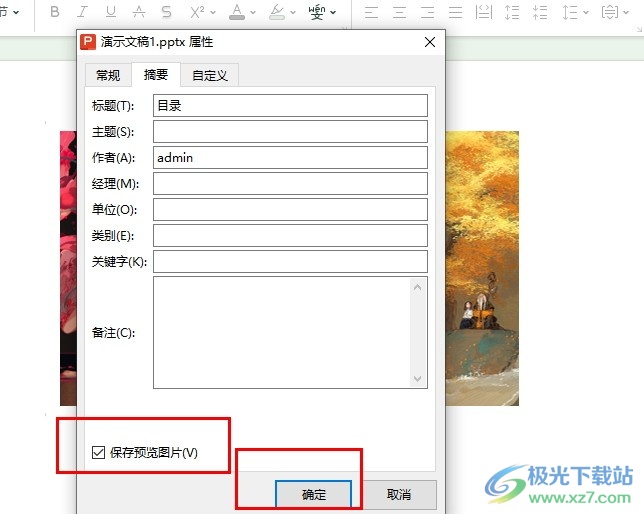

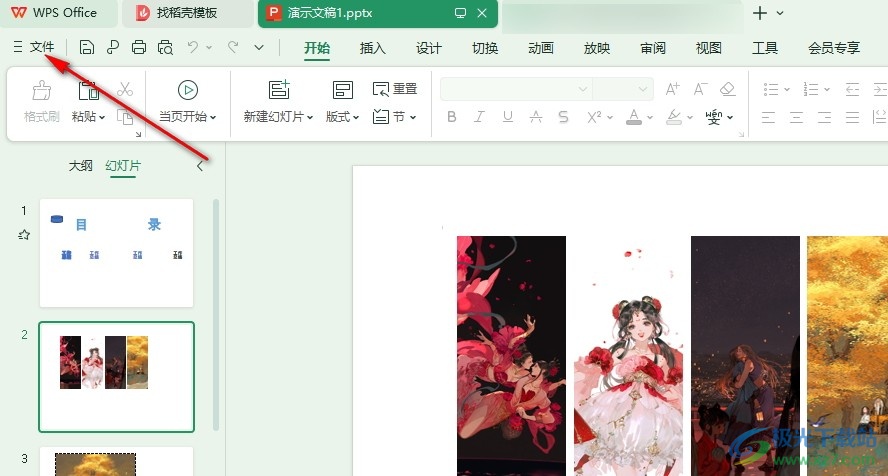
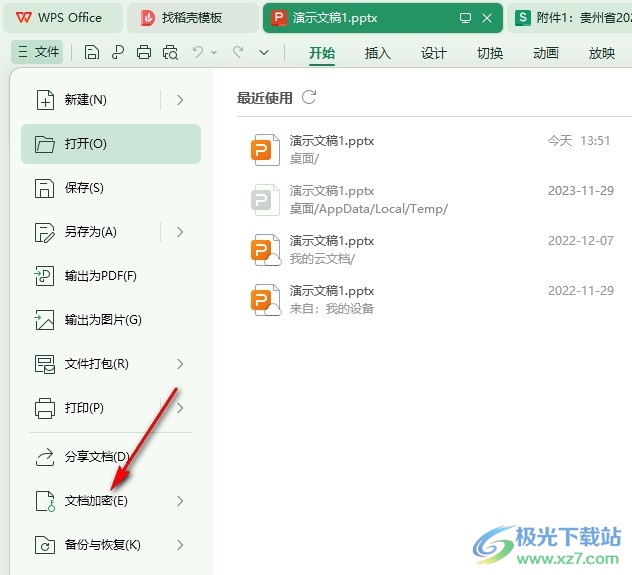
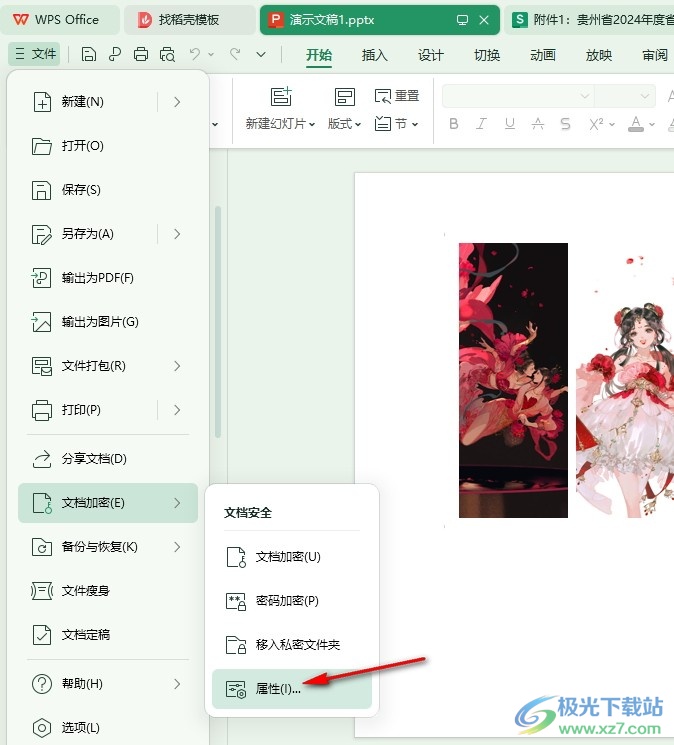
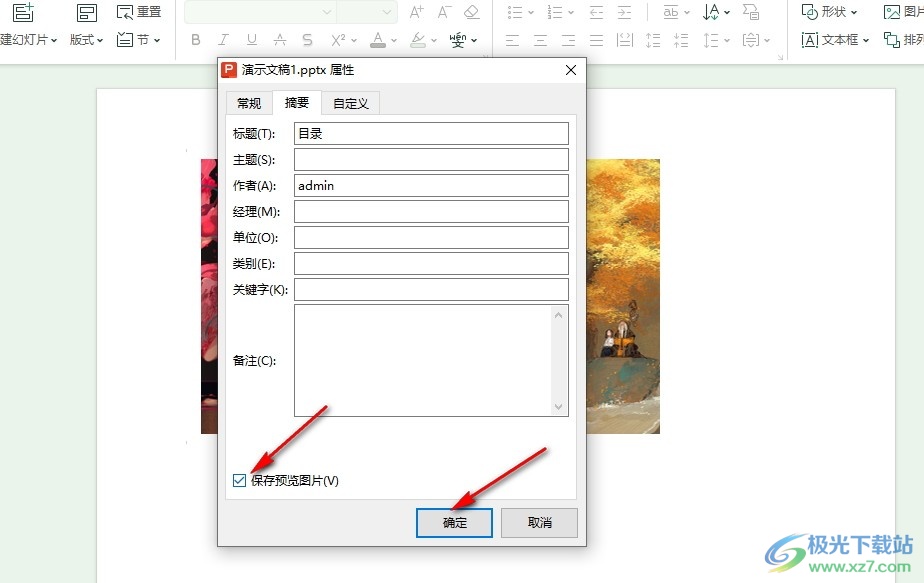
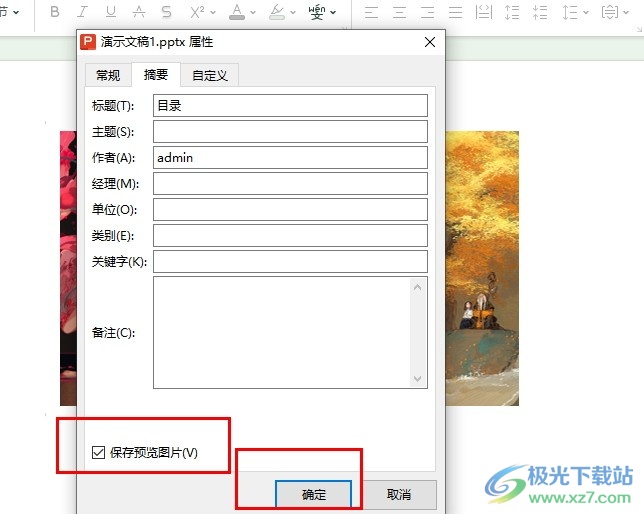
方法步骤
1、第一步,我们打开电脑中的WPS软件之后,再在WPS页面中双击打开一个演示文稿

2、第二步,进入演示文稿页面之后,我们在页面左上角点击打开“文件”选项
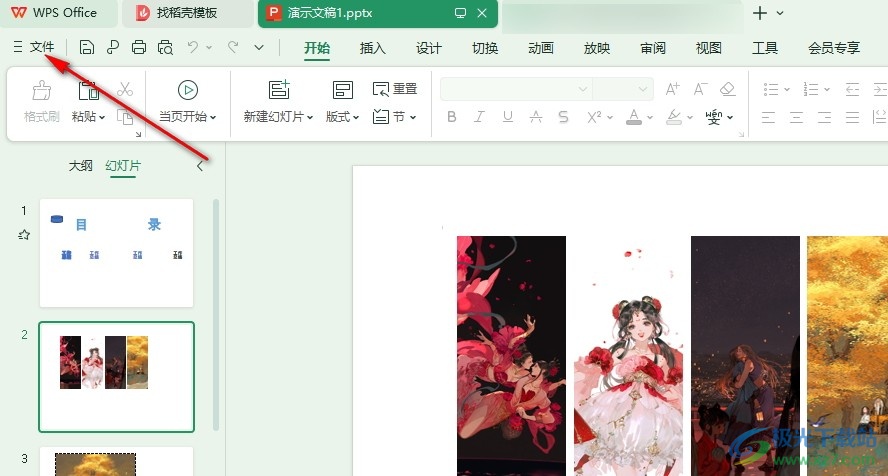
3、第三步,进入文件页面之后,我们在该页面中点击打开“文件加密”选项
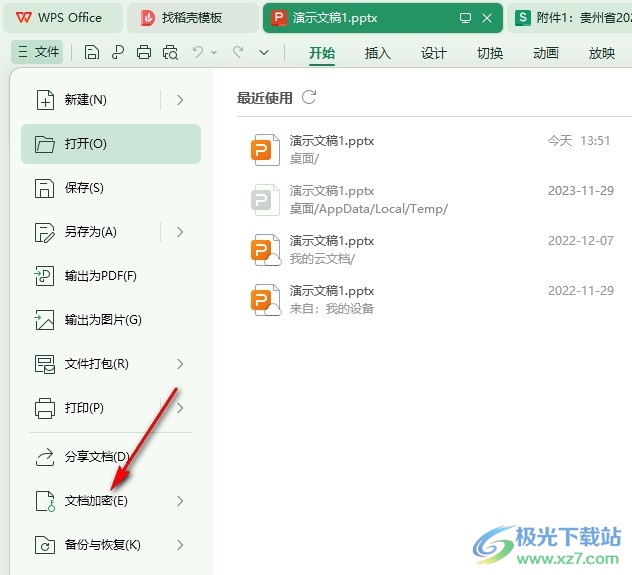
4、第四步,打开“文档加密”选项之后,我们再在子菜单列表中点击打开“属性”选项
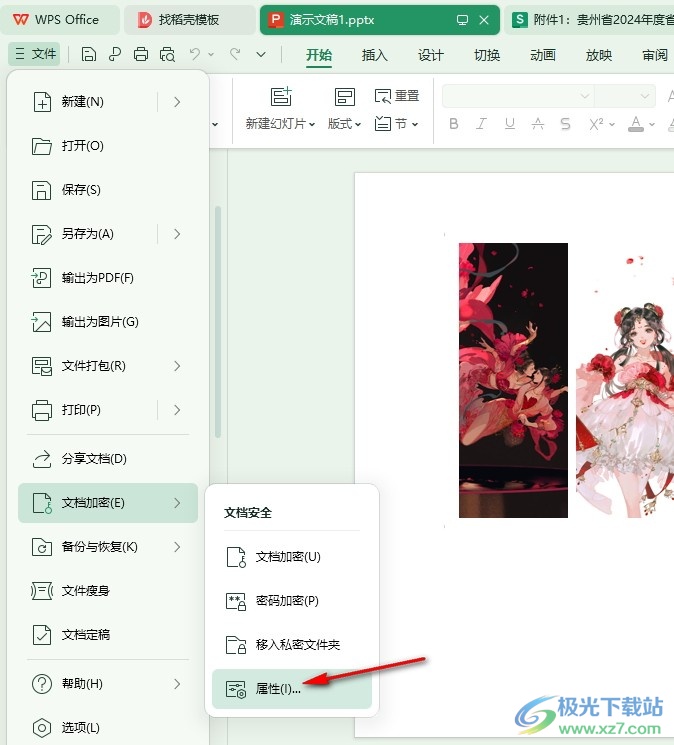
5、第五步,打开“属性”弹框之后,我们在弹框中点击勾选“保存预览图片”选项,再点击确定选项即可
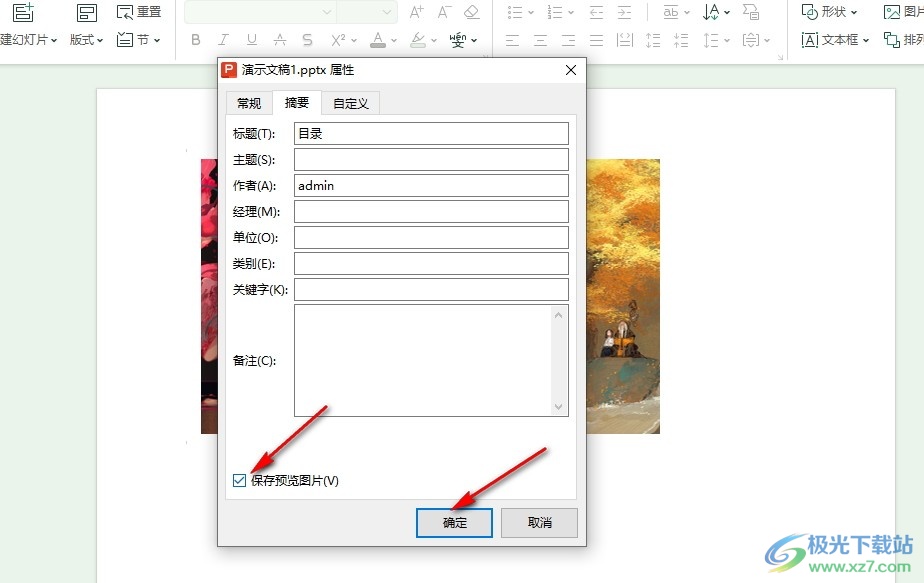
以上就是小编整理总结出的关于WPS PPT打开看不到图片预览的解决方法,我们在WPS的演示文稿编辑页面中打开“文件”选项,再打开“文档加密”和“属性”选项,最后在弹框中点击勾选“保存预览图片”选项即可,感兴趣的小伙伴快去试试吧。

大小:240.07 MB版本:v12.1.0.18608环境:WinAll, WinXP, Win7, Win10
- 进入下载
标签WPS PPT打开看不到图片预览,WPS幻灯片
相关推荐
相关下载
热门阅览
- 1百度网盘分享密码暴力破解方法,怎么破解百度网盘加密链接
- 2keyshot6破解安装步骤-keyshot6破解安装教程
- 3apktool手机版使用教程-apktool使用方法
- 4mac版steam怎么设置中文 steam mac版设置中文教程
- 5抖音推荐怎么设置页面?抖音推荐界面重新设置教程
- 6电脑怎么开启VT 如何开启VT的详细教程!
- 7掌上英雄联盟怎么注销账号?掌上英雄联盟怎么退出登录
- 8rar文件怎么打开?如何打开rar格式文件
- 9掌上wegame怎么查别人战绩?掌上wegame怎么看别人英雄联盟战绩
- 10qq邮箱格式怎么写?qq邮箱格式是什么样的以及注册英文邮箱的方法
- 11怎么安装会声会影x7?会声会影x7安装教程
- 12Word文档中轻松实现两行对齐?word文档两行文字怎么对齐?
网友评论